Smart OTP là một trong những công nghệ bảo mật được sử dụng rộng rãi trong các ứng dụng ngân hàng hiện nay, bao gồm cả ứng dụng Techcombank. Tuy nhiên, đôi khi người dùng có thể cần phải chuyển Smart OTP Techcombank sang thiết bị mới vì một lý do nào đó. Việc chuyển đổi Smart OTP sang thiết bị mới có thể gặp một số khó khăn và bất tiện nếu không biết cách thực hiện đúng cách.
Vì vậy, trong bài viết này, VNCash24h sẽ hướng dẫn bạn cách chuyển Smart OTP Techcombank sang thiết bị mới một cách đơn giản và nhanh chóng trong bài viết dưới đây. Hãy cùng tham khảo nhé!
Smart OTP Techcombank Là Gì?
Smart OTP của Techcombank hiện là phương thức xác thực giao dịch được tích hợp trong ứng dụng F@st Mobile hỗ trợ khách hàng thực hiện các giao dịch trực tuyến.
Ngân hàng Techcombank hiện nay đang triển khai ba phương thức xác thực giao dịch là SMS OTP, Token OTP và Smart OTP. So với hai phương thức xác thực kia thì phương thức Smart OTP là phương thức xác thực mới nhất.
Khi khách hàng sử dụng Smart OTP làm phương thức xác thực, bạn không cần chờ đợi mã OTP được gửi về tin nhắn điện thoại nữa. Khi đó hệ thống sẽ tạo một mã OTP duy nhất ứng với giao dịch đang chờ xác thực và tự động nhập mã OTP này vào để hoàn tất giao dịch.
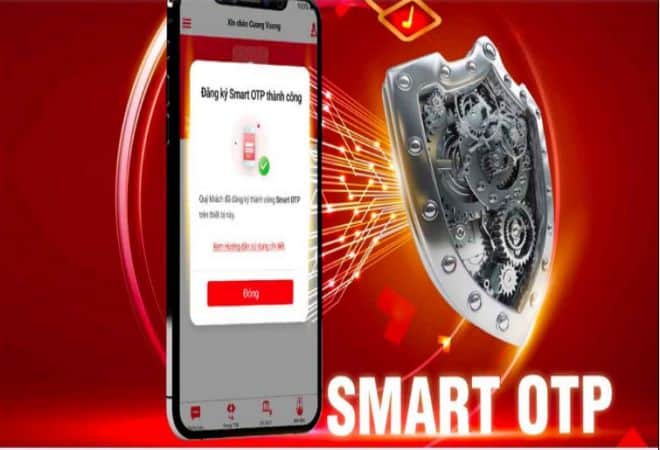
Tìm hiểu thêm: Techcombank là ngân hàng gì? Quy mô và cách thức hoạt động ra sao?
Lợi Ích Khi Sử Dụng Smart OTP Techcombank
Smart OTP Techcombank là 1 phương thức bảo mật được khách hàng đánh giá cao, bởi những lợi ích mà nó mang lại như sau:
Có tính năng bảo mật tuyệt đối
Techcombank Smart OTP hiện nay là phương thức nhận mã xác nhận có tính bảo mật cao nhất. Phương thức này được ngân hàng Techcombank phối hợp với các tổ chức bảo mật hàng đầu sau đó mới đưa vào sử dụng. Smart OTP có tính bảo mật an toàn hơn so với SMS OTP hoặc Token Key.
Nếu khách hàng muốn sử dụng thì chỉ cần đăng ký Smart OTP Techcombank một lần duy nhất. Sau đó sẽ có chứa mã mở khóa Smart OTP để lấy mã bảo mật. Nhờ vậy bảo các giao dịch được đảm bảo an toàn tuyệt đối.
Thuận tiện khi sử dụng và hoàn toàn miễn phí
Smart OTP hoạt động trên F@st Mobile vì thế luôn ổn định và ít xảy ra lỗi. Người dùng sẽ không phải lo không nhận được mã xác thực khi bị lỗi mạng hoặc mất sóng giống với hình thức SMS OTP nữa.
Ngoài ra thì bạn cũng sẽ không cần ghi nhớ mã OTP sau đó nhập vào phần xác thực nữa. Chỉ cần nhập mật khẩu mở khóa Smart OTP là hệ thống sẽ tự động cập nhật.
Điều Kiện Và Thủ Tục Đăng Ký Smart OTP Techcombank
Smart OTP của ngân hàng Techcombank là một dịch vụ xác thực giao dịch Inernet Banking của Techcombank. Vì thế để có thể kích hoạt được Smart OTP Techcombank thì khách hàng cần phải:
- Đăng ký sử dụng dịch vụ Internet Banking
- Khách hàng chỉ được phép đăng ký cho phép sử dụng Smart OTP trên một thiết bị duy nhất
Đối với những khách hàng chưa đăng ký dịch vụ Internet Banking thì cần phải đăng ký mới có thể sử dụng được Smart OTP Techcombank.
Nếu phải đổi điện thoại mới và đăng nhập tài khoản qua thiết bị mới bằng cách đến trực tiếp tại quầy giao dịch của ngân hàng Techcombank để đăng ký lại dịch vụ. Ngoài ra hiện nay đã có dịch vụ đăng ký Internet Banking Techcombank online, khách hàng có thể tìm hiểu qua và áp dụng.
Tìm hiểu thêm: Hướng dẫn cách kiểm tra số tài khoản Techcombank nhanh chóng.
Hướng Dẫn Đăng Ký Smart OTP Techcombank
Để đăng ký Smart OTP Techcombank, các bạn thực hiện theo các cách sau:
Cách cài đặt Smart OTP Techcombank trên Internet banking
Bước 1: Đăng nhập vào ứng dụng Techcombank F@st Ebank của bạn
- Tên truy cập đã được cung cấp tại thời điểm đăng ký dịch vụ và được gửi tới địa chỉ email đăng ký với Techcombank.
- Mật khẩu là mật khẩu ngân hàng cung cấp cho bạn (trong trường hợp bạn chưa kích hoạt tài khoản) hoặc là mật khẩu bạn tự đặt.
Nếu lần đầu đăng nhập và kích hoạt dịch vụ, bạn cần đăng nhập thành công và thực hiện đổi Mật khẩu mới. Sau khi thông báo đổi mật khẩu mới thành công, hệ thống tự động quay về màn hình đăng nhập.
Bước 2: Chọn tính năng Kích hoạt Smart OTP trên Menu
Ở bước này, bạn cần kiểm tra lại số điện thoại di động đang đăng ký với Techcombank Nếu số điện thoại di động chưa đúng, bạn thực hiện cập nhật số điện thoại di động như Hướng dẫn trên màn hình
Bước 3: Bấm “Thực hiện” để lấy Mã kích hoạt và PIN khi các thông tin đã chính xác
Thông tin mã PIN sẽ được gửi tới số điện thoại bạn đang đăng ký với Techcombank. Bạn thực hiện mở ứng dụng để quét QR Code hoặc nhập thông tin Mã kích hoạt vào ứng dụng để tiếp tục kích hoạt ứng dụng SMART OTP trên thiết bị di động
Bước 4: Quét mã QR hoặc nhập OTP để hoàn tất việc đăng ký Smart OTP Techcombank
Cách cài đặt Smart OTP Techcombank trên F@st Mobile
Bước 1: Đăng nhập ứng dụng. Thông tin đăng nhập gồm có: Tên truy cập và Mật khẩu tĩnh và token key. Đối với khách hàng đã thành công kích hoạt ứng dụng Smart OTP khi đăng nhập F@ST EBANK thì không cần thêm token key vào sau mật khẩu tĩnh.
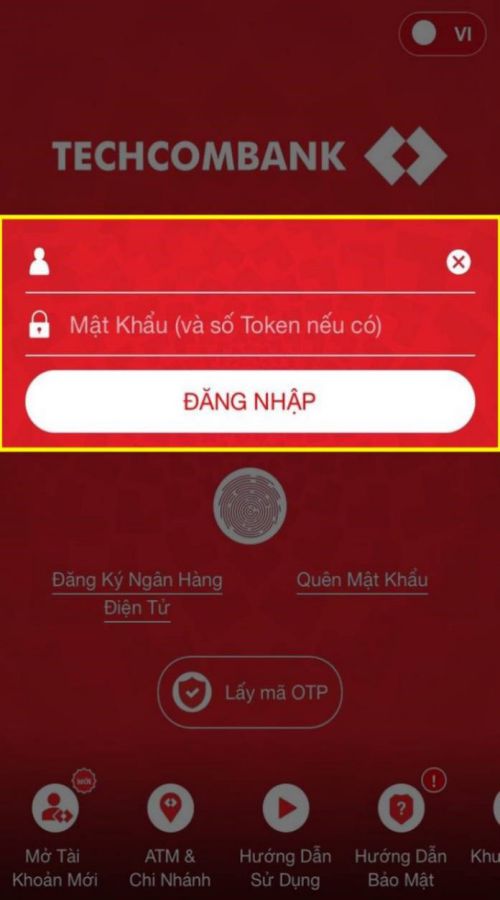
Bước 2: Ở giao diện chính của ứng dụng chọn vào dấu 3 gạch trên góc tay trái màn hình.
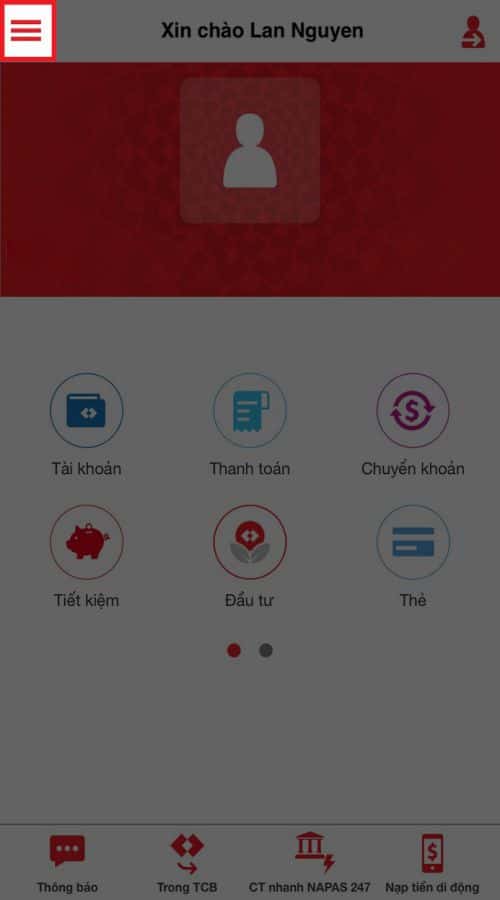
Bước 3: Khi ở mục menu khách hàng ấn vào chọn vảo ”Cài đặt Smart OTP”.
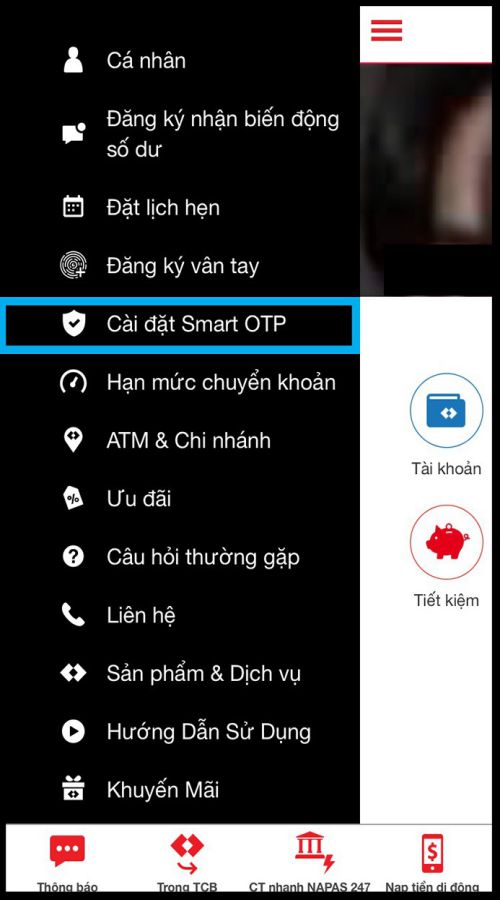
Bước 4: Đọc phần giới thiệu về dịch vụ Smart OTP Techcombank và ấn ”Tiếp tục”.
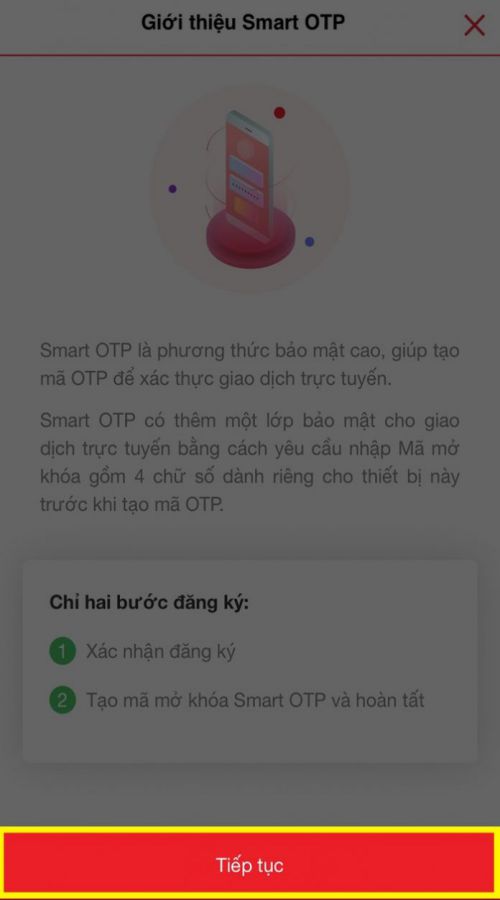
Bước 5: Bạn xác nhận đăng ký bằng cách điền mật khẩu và mã được gửi về điện thoại.
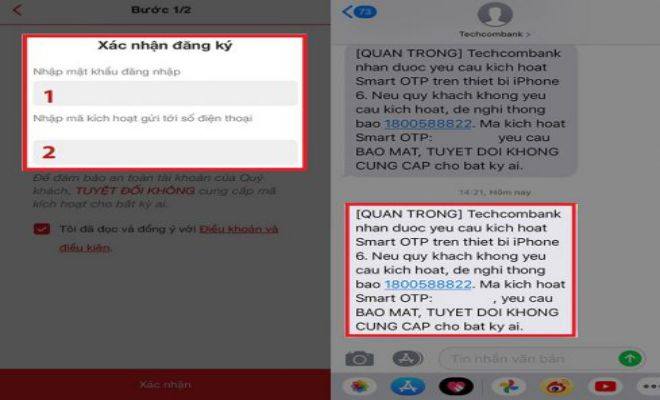
Bước 6: Sau khi nhập đầy đủ các bạn chọn đồng ý với điều khoản và điều kiện rồi ấn ”Xác nhận”Cách đăng ký smart otp techcombank.
Bước 7: Khách hàng tạo một mã OTP (lưu ý: 4 mã OTP này không được trùng nhau) rồi ấn ”Tiếp tục”.Cách đăng ký smart otp techcombank
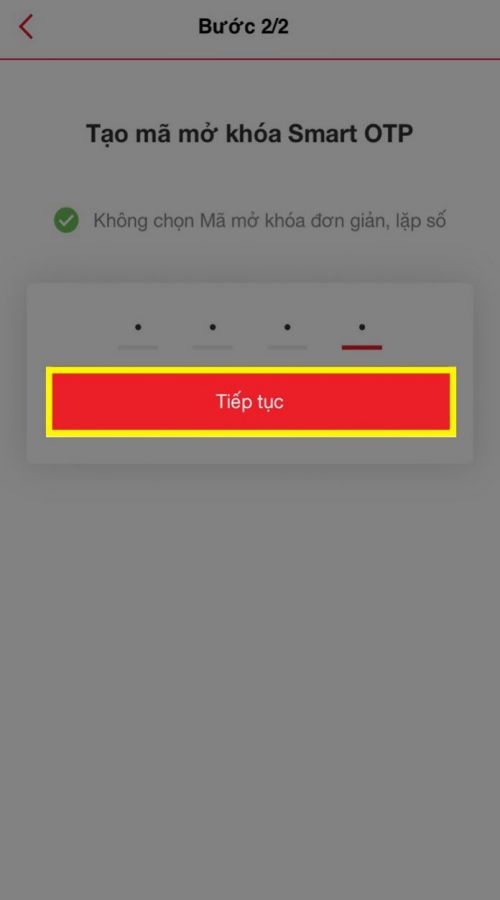
Bước 8: Bạn nhập lại mã OTP vừa tạo một lần nữa và ấn xác nhận để hoàn thành bước đăng ký.
Hướng Dẫn Kích Hoạt Smart OTP Techcombank Sau Khi Cài Đặt
Để kích hoạt Smart OTP với khách hàng hiện hữu trên F@st EBank hãy thực hiện theo các bước như sau:
- Bước 1: Đăng nhập vào hệ thống F@st EBank
- Bước 2: Sẽ có một dòng chữ hiển thị thông báo thời gian kích hoạt Smart OTP. Lưu ý: Nếu vẫn còn thời gian kích hoạt thì sẽ thực hiện bước này, còn nếu hết hạn thì chuyển tới bước 6 bên dưới.
- Bước 3: Nhấn chọn vào Kích hoạt Smart OTP ở Menu
- Bước 4: Nhấn chọn thực hiện.
- Bước 5: Nhập mật khẩu hiện tại và nhập mật khẩu mới 2 lần.
- Bước 6: Hệ thống thông báo đổi mật khẩu thành công, bây giờ thì bạn sẽ chọn Tạo mà kích hoạt (nếu không hiểu thì có thể nhấn vào Hướng dẫn kích hoạt).
- Bước 7: Trên màn hình sẽ hiển thị Mã kích hoạt Smart OTP Techcombank, hãy lấy mã này và đăng nhập vào ứng dụng Smart OTP sau đó nhập mã để kích hoạt.
Tìm hiểu thêm:
Smart OTP là gì? Cách đăng ký và kích hoạt dịch vụ
Mã OTP là gì? Đặc điểm của mật khẩu 1 lần (One time Password)
Hướng Dẫn Chuyển Smart OTP Techcombank Sang Thiết Bị Mới
Để kích hoạt Smart OTP Techcombank khi đổi sang thiết bị điện thoại mới khách hàng cần thực hiện theo các bước sau:
Bước 1: Lúc này bạn cần vào mục “Cài đặt Smart OTP” sau đó nhấn vào mục “xác nhận chuyển Smart OTP sang thiết bị mới” trên thiết bị cũ đang sử dụng.
Sau đó chuyển Smart OTP Techcombank sang thiết bị mới bằng cách tải ứng dụng Techombank F@st Mobile về thiết bị điện thoại mới của bạn và đăng nhập vào thiết bị với tên đăng nhập cùng mật khẩu của ứng dụng Techombank F@st Mobile trên thiết bị cũ và xác thực đăng nhập.
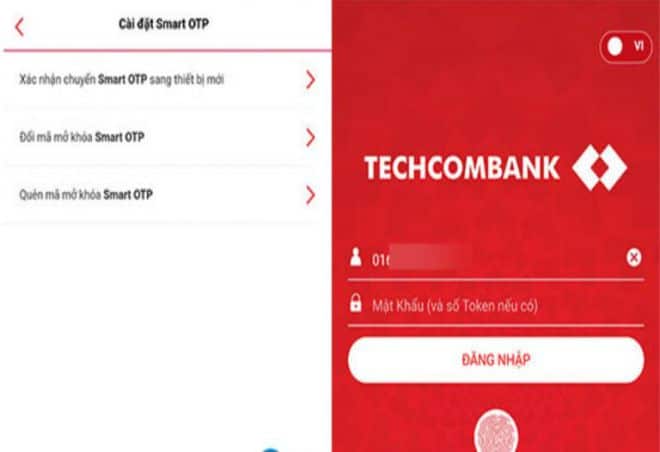
Bước 2: Tại giao diện chính sau khi đăng nhập vào ứng dụng Techombank F@st Mobile thì khách hàng sẽ kích vào 3 dấu gạch ngan nằm tại thanh công cụ phía góc trên bên trái giao diện để vào mục menu của ứng dụng.
Bước 3: Nhấn vào “Cài đặt Smart OTP” sau đó nhấn tiếp tục sau khi xem qua lời giới thiệu về tính năng Smart OTP của Techcombank. Khách hàng sẽ tiến hành xác thực việc cài đặt Smart OTP bằng mật khẩu hiện tại của tài khoản ứng dụng Techombank F@st Mobile.
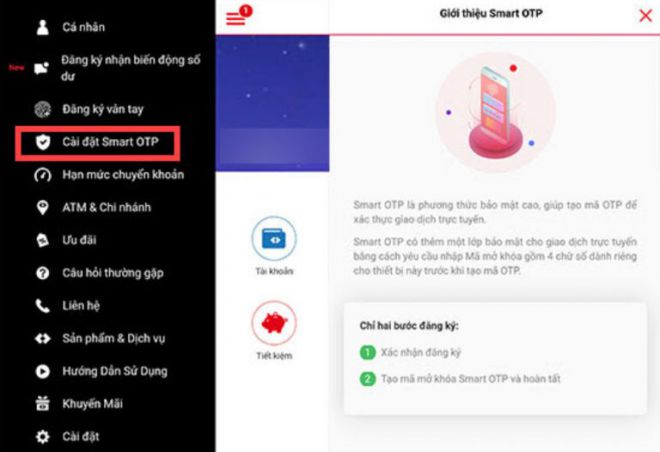
Bước 4: Tiến hành nhập mã xác thực là mã OTP gửi về số điện thoại mà khách hàng đăng ký dịch vụ Techombank F@st Mobile sau đó sẽ thiết lập mật khẩu cho Smart OTP trên ứng dụng Techombank F@st Mobile sau đó nhập tiếp mật khẩu mà bạn mới vừa thiết lập cho Smart OTP trên ứng dụng Techombank F@st Mobile lần 2
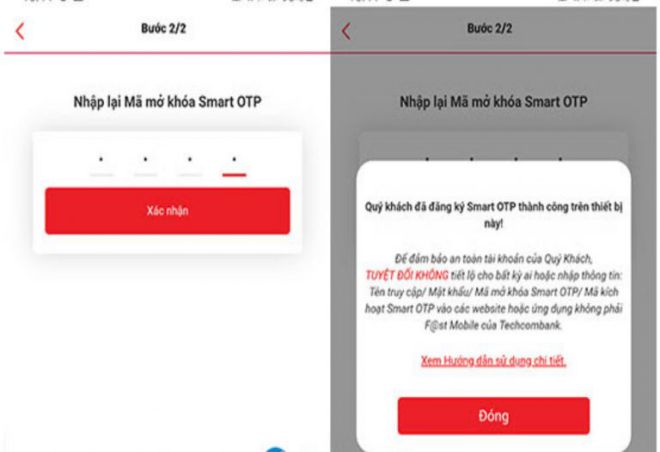
Bước 5: Hệ thống sẽ thông báo về việc hoàn thành đăng ký Smart OTP trên ứng dụng Techombank F@st Mobile.
Cách Sử Dung Smart OTP Techcombank
Sau khi các bạn đã lấy được mã kích hoạt từ F@st EBank rồi thì sau đó sẽ thực hiện các bước này để hoàn tất quá trình kích hoạt nhé.
Bước 1: Hãy tải ứng dụng Techcombank Smart OTP trên App Store hoặc Google Play về máy của bạn.
Bước 2: Mở ứng dụng lên và nhấn chọn vào biểu tượng QR Code và tiến hành quét trên F@st EBank.
Bước 3: Tại đây sẽ yêu cầu nhập mật khẩu lần đầu và đổi mật khẩu mới. Mật khẩu lần đầu được gửi về số điện thoại liên kết với ngân hàng.
Quy tắc đặt mật khẩu:
- Phải có 4 ký tự số.
- Mã PIN không giống mã PIN cũ.
- Không được đặt dãy số liền nhau, ví dụ 1234.
Bước 4: Nhấn Đồng ý để thực hiện đổi mã PIN.
Bước 5: Quay trờ lại màn hình chính và nhấn Tạo mã xác thực giao dịch và kích hoạt thành công.
Tìm hiểu thêm: Lãi suất vay thế chấp sổ đỏ Techcombank và thủ tục cần chuẩn bị.
Cách Hủy Smart OTP Techcombank
Techocmbank hiện nay hỗ trợ khách hàng 2 cách để có thể tiến hành hủy dịch vụ. Khách hàng cần lưu ý hủy tính năng này trên thiết bị cũ nếu mọi người muốn chuyển dịch vụ sang một thiết bị mới.
Cách hủy Smart OTP Techcombank trên điện thoại
Trên ứng dụng F@st Mobile có hỗ trợ khách hàng đăng ký và hủy dịch vụ Smart OTP nhanh chóng. Để tiến hành mọi người làm theo những hướng dẫn sau đây nhé.hủy Smart OTP Techcombank
- Bước 1: Mở ứng dụng F@st Mobile và tiến hành đăng nhập bằng tài khoản và mật khẩu mọi người đã đăng ký.
- Bước 2: Tại giao diện của ứng dụng mọi người chọn vào dấy 3 gạch trên góc màn hình sau đó tìm và chọn “Cài đặt Smart OTP“.
- Bước 3: Trong phần cài đặt Smart OTP mọi người ấn chọn “Xác nhận chuyển Smart OTP sang thiết bị mới“.
- Bước 4: Sau đó bạn xác nhận lại bằng các tiếp tục chọn tôi muốn chuyển sang thiết bị mới và tôi là chủ sỏ hữu.
- Bước 5: Xác thực bằng cách bạn nhập mã mở khóa sau đó nhấn lấy mã OTP và ấn xác nhận để hủy dịch vụ ở thiết bị cũ.
Cách hủy Smart OTP Techcombank bằng cú pháp tin nhắn
Bạn có thể tiến hành hủy dịch vụ Smart OTP bằng cú pháp tin nhắn trên điện thoại của mình. Với cách này bạn không cần sử dụng điện thoại có kết nối Internte vẫn có thể tiến hành hủy dịch vụ này được. Để tiến hành hủy dịch vụ mọi người soạn tin nhắn theo cú pháp sau đây:
TCB HUY SMARTOTP gửi 8049
Lưu ý:
- Số điện thoại bạn sử dụng để hủy dịch vụ phải là số điện thoại đã đăng ký với ngân hàng Techcombank.
- Khi bạn sử dụng cách này mức phí dịch vụ sẽ là 1.000VNĐ/ 1 tin nhắn.
1 Số Lưu Ý Khi Dùng Smart OTP Techcombank
Khi khách hàng đăng ký dịch vụ Smart OTP TechcombanK cần lưu ý 1 số vấn đề như sau:
- Mã xác thực OTP là mã rất quan trọng tránh để người lạ thấy mã khi giao dịch.
- Bạn nên thay dổi mã OTP mới dễ nhớ tránh trường họp quên phải lấy lại rất mất thời gian.
- Smart OTP sẽ được tích hợp trên ứng dụng F@st Mobile ngoài ra cũng có ứng dụng Smart OTP hoạt động độc lập.
- Mật khẩu Smart OTP rất quan trọng và bao gồm 4 số, bạn cần ghi nhớ mã số này.
Tổng Kết
Trên đây là tất cả các thông tin được tổng hợp đầy đủ và chi tiết về phương thức bỏa mật hiện đại Smart OTP Techcombank. Bạn có thể dễ dàng đăng ký dịch vụ tiện ích này bất cứ khi nào có nhu cầu mà không cần phải tốn thời gian tới trực tiếp ngân hàng. Chúc bạn có một trải nghiệm sử dụng dịch vụ tuyệt vời.
Tìm hiểu thêm:
ACB SAFEKEY là gì? Cách đăng ký và sử dụng
Smart OTP BIDV là gì? Hướng dẫn kích hoạt và sử dụng dịch vụ chi tiết
Digital OTP MBBank là gì? Hướng dẫn cài đặt và sử dụng
Vietcombank Smart OTP là gì? Hướng dẫn đăng ký và kích hoạt dịch vụ
Bài viết được biên tập bởi: Vncash24h.com







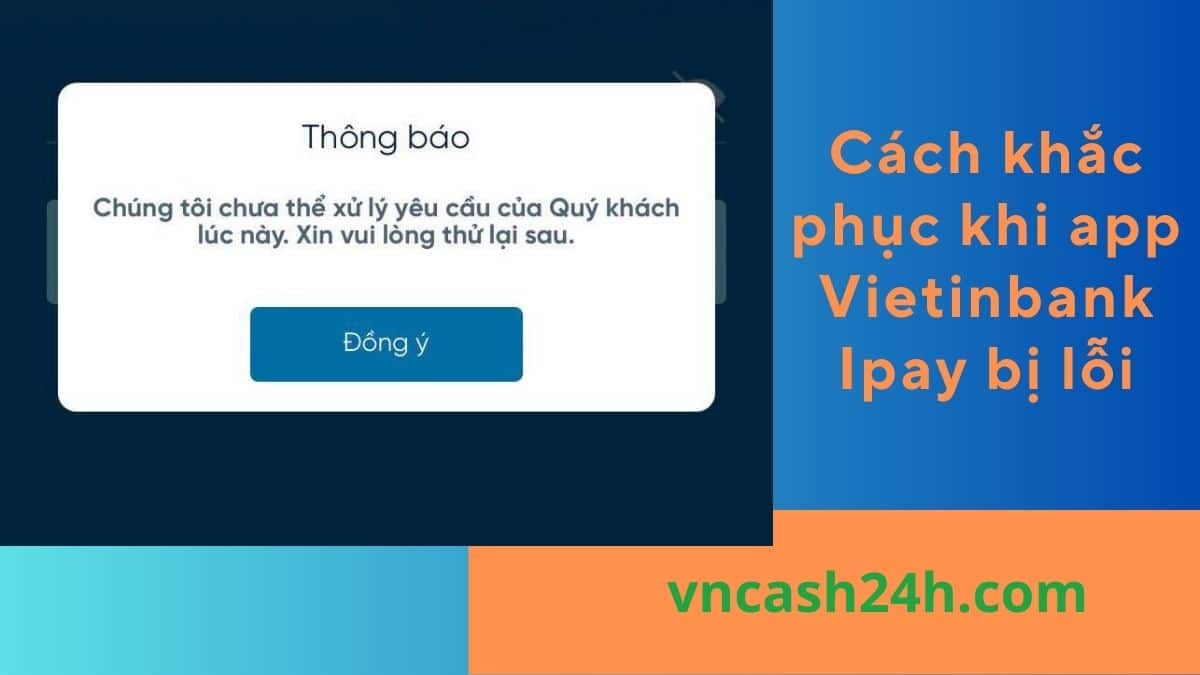
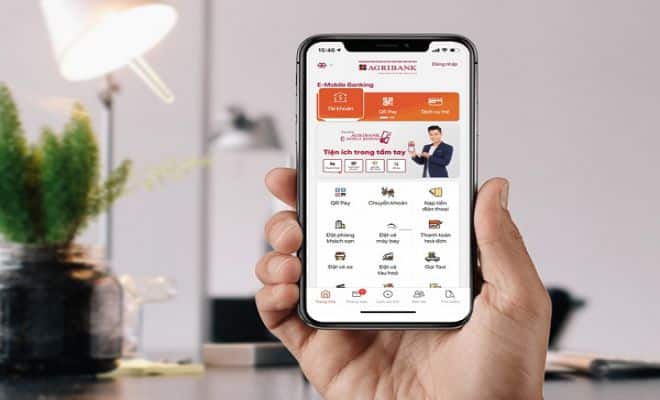
CÙNG CHUYÊN MỤC
Lãi suất vay thế chấp sổ đỏ ngân hàng HSBC mới nhất 2023
Theo đánh giá, HSBC là một trong những ngân hàng có tốc độ...
CIC là gì, cách kiểm tra thông tin CIC online cá nhân miễn phí
Hiện nay, khi vay vốn tại các tổ chức tài chính hay ngân...
6+ Địa chỉ cho vay tiền theo bao hiểm nhân thọ tốt nhất 2023
Nếu bạn đang gặp khó khăn về tài chính và có tham gia...
4+ địa chỉ cầm cavet xe ô tô uy tín duyệt online lãi suất thấp
Cầm cavet xe ô tô sẽ giúp bạn xoay sở được một nguồn...
Avay là gì, dịch vụ vay tiền Avay có an toàn và uy tín không?
Công nghệ đã có sự phát triển vượt bậc đã giúp việc vay...
App H5 Magpie Credit là gì, vay tiền ở đây có an toàn không?
Nếu bạn đang cần xoay sở gấp một khoản tiền để giải quyết...